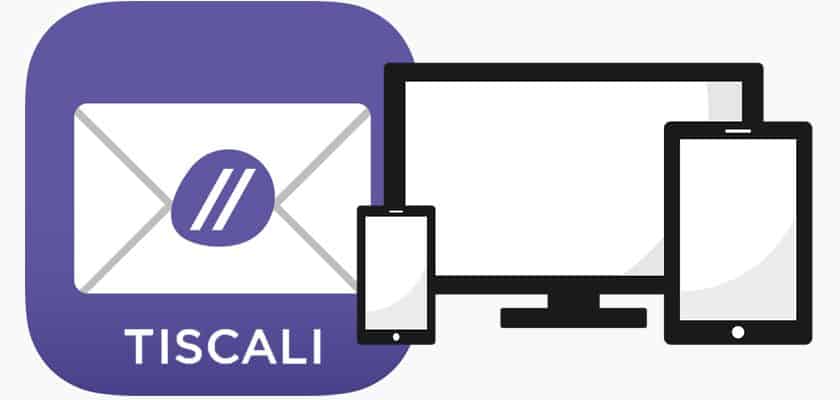Tiscali è forse uno dei primi siti storici nato pressappoco con l’avvento di internet, insieme a libero.it, virgilio.it e altri, che ha offerto servizi di posta elettronica gratuita ai suoi clienti. A tutt’oggi Tiscali è una azienda che offre diversi servizi internet per privati e Pubblica amministrazione.
Usa questa guida per capire esattamente come funziona Tiscali mail e scoprire tutti che i servizi di posta elettronica di Tiscali, così come di altri fornitori, sono consultabili sia attraverso client (Outlook, Thunderbird) installati sul computer di casa, che via Web (web mail – consultabile anche attraverso App per dispositivi mobili).
Ok, hai già deciso che Tiscali sarà il tuo fornitore gratuito di servizi email dato che l’offerta è decisamente vantaggiosa:
- 10 Giga di spazio per la gestione della tua posta elettronica,
- puoi inviare allegati fino a 2 Giga a tutta velocità e sicurezza
- puoi utilizzare Tiscali non solo sul computer ma anche su ogni dispositivo mobile
Tiscali ha anche un numero riservato ai suoi clienti per ottenere informazioni di qualunque tipo: commerciali, amministrativo e tecnico su tutti i servizi offerti.
Il numero assistenza Tiscali è 130.
Contenuti della guida
Come Funziona Tiscali mail
Ora però ti stai chiedendo come installare Tiscali su computer e su smartphone e configurarlo.
Niente paura: segui passo passo questa guida e in men che non si dica potrai utilizzare il tuo gestore di email preferito su qualunque dispositivo tu voglia!
Iniziamo a vedere come creare una mail Tiscali e come installarla e configurare su computer.
Come creare mail Tiscali – registrazione nuovo account
Vai al sito ufficiale per creare la mail e clicca sulla voce “Non hai una mail Tiscali? Registrati subito”.
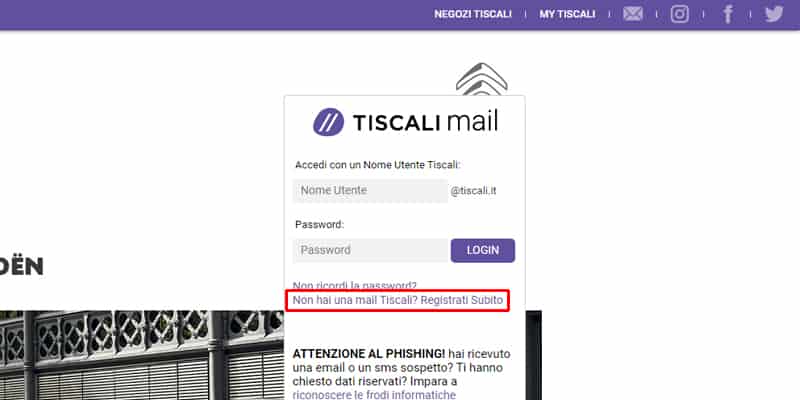
Dopo aver cliccato il link che ti ho indicato, ti troverai nella pagina successiva dove ti vengono chiesti i dati necessari per creare il tuo account Tiscali mail.
La compilazione è semplice e prevede l’inserimento dei dati solitamente richiesti da tutti i servizi mail.
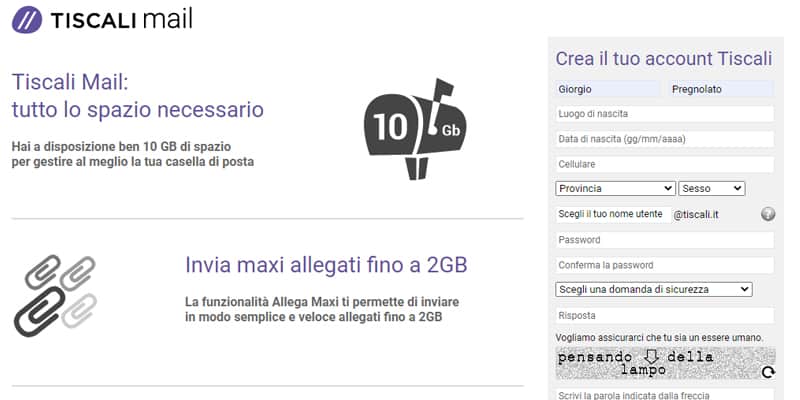
Dovrai quindi fornire le informazioni che di volta in volta ti verranno chieste come, ad esempio,:
- Nome e Cognome
- Luogo e data di nascita
- Numero di cellulare, provincia e sesso
- Dovrai scegliere quindi il tuo account tiscali, cioè identificarlo tramite un nome unico
- Crea una password e scrivila da qualche parte perchè nel caso in cui non la ricordassi non potrai accedere al tuo indirizzo di posta elettronica a meno che non ne crei un’altra.
- Dovrai poi scegliere una domanda dalla tendina a menu e digitare la risposta. Anche queste due informazioni è bene tenerle da qualche parte qualora avessi problemi di autenticazione.
In ultimo dovrai dimostrare di non essere un robot con il sistema Captcha e accettare le condizioni e i termini di Tiscali.
Ultima operazione ma non meno importante clicca il bottone viola ‘Registrati’ per completare la procedura!
In questo modo avrai creato il tuo nuovo indirizzo di posta elettronica tiscali e sarai pronto per inviare e ricevere posta da tutto il mondo!
Clicca su Accetto per le voci relative alle condizioni contrattuali e l’informativa sulla privacy e successivamente sul tasto “REGISTRATI”.
Appena terminata la registrazione, Tiscali ti propone un utile riassunto con tutti i parametri necessari per configurare la tua mail su client per computer e dispositivi mobile.
Come potrai notare, i parametri non sono solo relativi alla posta elettronica ma anche per:
- Spazio Web
- Parametri FAX
- Parametri di connessione
Salva questi dati e conservali in un posto sicuro.
Procedi per accedere direttamente alla tua casella di posta elettronica direttamente dal web sul tuo browser preferito.
Webmail Tiscali Panoramica
L’aspetto della posta dal web “la webmail” è intuitivo e di facile utilizzo, come puoi vedere tu stesso dall’immagine seguente.
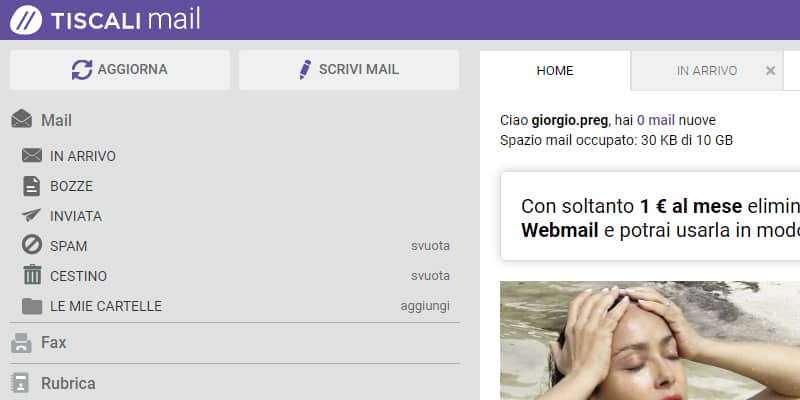
Sulla parte sinistra sono visibili chiaramente due tasti e il menu per accedere alle varie cartelle della tua posta e agli altri strumenti disponibili.
I due tasti sono:
- Aggiorna – per controllare se è arrivata una posta
- Scrivi Mail – per iniziare a comporre un nuovo messaggio di posta da inviare o salvare in bozza.
Il Menu della posta
Il menu invece comprende le voci:
- Posta in Arrivo
- Bozze
- Posta Inviata
- SPAM
- Cestino
- Le mie cartelle
- FAX
- Rubrica
Su Posta in arrivo vedrai tutta la posta ricevuta nel riquadro a destra e, cliccando sulla riga della mail che ti interessa, troverai il contenuto nell’area sottostante.
La sezione bozze include tutte le mail che stavi creando e che non hai inviato.
Potrai quindi riprenderle, modificarle e inviarle.
Nella Posta inviata puoi visualizzare tutte le mail che hai inviato ai vari destinatari.
Quando cancelli un messaggio di posta, lo stesso verrà posizionato nella sezione Cestino.
In questo modo potrai recuperarli o eliminarli definitivamente.
Come inviare FAX da Tiscali
La sezione FAX ti consente di vedere tutti i documenti che ti sono stati inviati al numero dedicato a te e, se necessiti, puoi anche inviare un FAX allegando i documenti.
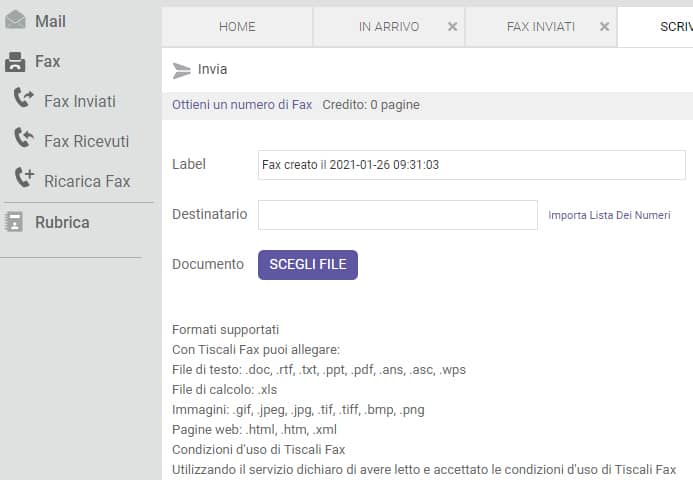
Questo servizio un tempo era gratuito, mentre ora è a pagamento e per utilizzarlo, devi eseguire una ricarica.
I tagli disponibili sono:
- 6 euro per inviare 50 pagine in Italia o 25 pagine all’estero
- 10 euro per inviare 100 pagine in Italia o 50 pagine all’estero
- 16 euro inviare 200 pagine in Italia o 100 pagine all’estero
Tiscali accetta diversi metodi di pagamento:
- Carta di credito
- Paypal
Come creare nuove cartelle
Alla voce “Le mie cartelle“, puoi creare una nuova cartella con il titolo che preferisci per spostarci messaggi ad essa dedicati.
Posta in Arrivo
Quando clicchi su una riga rappresentante una mail ricevuta, vedrai abilitarsi la barra superiore, contenente diverse voci.
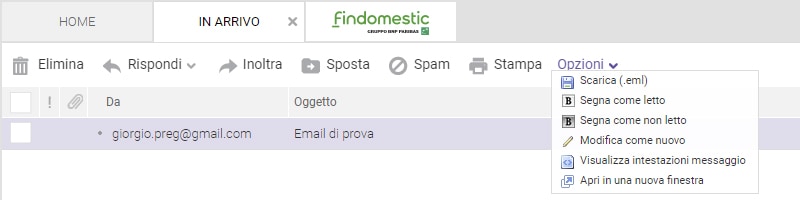
Ecco a cosa servono:
- Elimina – per spostare la mail nel cestino
- Rispondi – per rispondere al mittente (o scegliere la voce del menu Rispondi a tutti, cliccando sulla freccetta posta al fianco destro)
- Inoltra – per creare una mail da inviare a altri destinatari, riportante il contenuto della precedente mail
- Sposta – per spostare la mail in altre cartelle (magari quelle create da te)
- Spam – per identificare il messaggio come posta indesiderata
- Stampa – per aprire il pannello di gestione di stampa diretta o salvataggio della mail in PDF
- Opzioni – come vedi dall’immagine hai una scelta di azioni da compiere sul messaggio.
Essendo un servizio gratuito come tanti altri, di questo tipo, Tiscali ha deciso di proporti alcune pubblicità, un po’ invasive a dire il vero.
Se proprio non sopporti questi annunci, puoi passare a Tiscali mail premium pagando 1 euro al mese, 12 euro l’anno.
Per tua informazione, esistono servizi di posta elettronica come Gmail, anch’esso gratuito, che non presente alcuna pubblicità.
Come scrivere nuovo messaggio di posta
Scrivere un nuovo messaggio di posta elettronica è molto semplice.
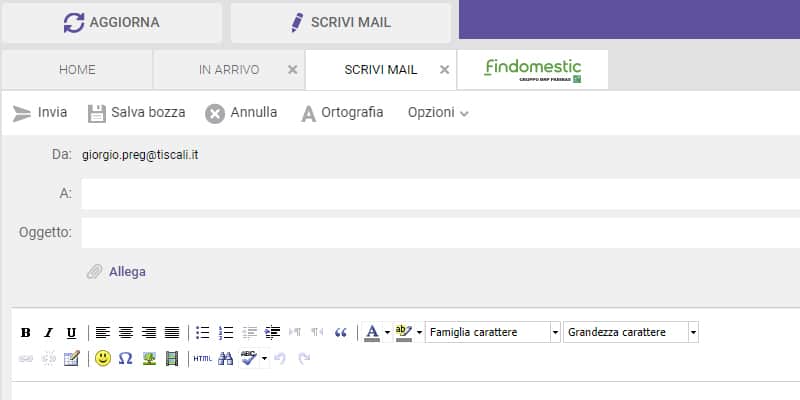
Dall’immagine precedente puoi notare il menu della barra dedicato al messaggio che stai creando.
Ricapitolando, i tasti disponibili sono:
- Invia – per inviare il messaggio immediatamente
- Salva bozza – per salvare il messaggio e trovarlo poi nella cartella Bozze
- Annulla – per interrompere la creazione del messaggio e tornare alla posta in arrivo
- Ortografia – per eseguire un’analisi ortografica sul testo inserito nel corpo della mail al fine di individuare errori
- Opzioni – per inserimento firma, Ricevuta di ritorno, Priorità e Salvataggio
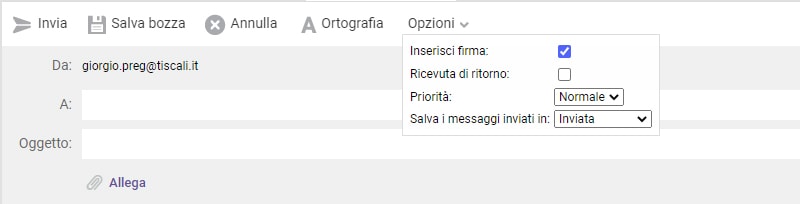
Impostazioni mail Tiscali
Come ti ho appena descritto, durante la creazione di un nuovo messaggio di posta, puoi inserire la firma nel corpo della mail.
Se non hai ancora creato la tua firma personalizzata, devi accedere alle impostazioni della tua webmail.
Accedi al menu impostazioni Tiscali mail cliccando sull’icona a forma di ingranaggio, di fianco al tuo nome utente.
Analizziamo ora nel dettaglio cosa è possibile fare dalle impostazioni, oltre che inserire la firma delle mail.
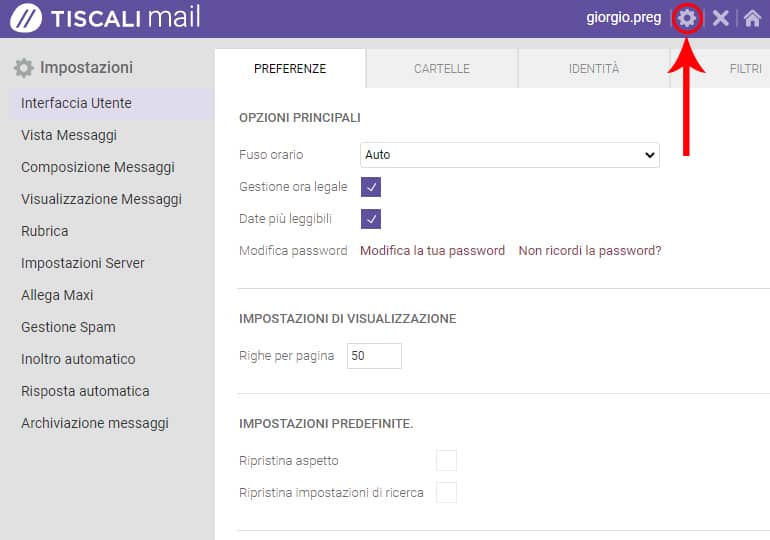
Interfaccia Utente – Preferenze
Da questa sezione è possibile cambiare:
- le impostazioni del fuso orario,
- modificare la password della tua mail
- cambiare la visualizzazione del numero righe per pagina
- ripristinare l’aspetto originale
- ripristinare le impostazioni di ricerca
Interfaccia Utente – Cartelle
Puoi visualizzare lo spazio occupato per ogni cartella.
Interfaccia Utente – Identità
È forse la parte più importante delle impostazioni dove puoi:
- Nome: Inserire o modificare il nome visualizzato da chi riceve la tua mail
- Società: Inserire un eventuale nome ditta o società
- Rispondi a: definire il campo appropriato per una mail diversa a cui utenti invieranno il messaggio cliccando Rispondi sul loro client di posta
- CCn: inserire uno o più indirizzi email a cui vuoi far recapitare i messaggi che invii in copia nascosta. Ogni messaggio inviato arriverà al destinatario e anche a quelli che inserisci nel campo “Ccn”
- Firma: Inserisci firma in HTML o testo semplice
Interfaccia Utente – Filtri
In quest’area puoi creare nuovi filtri che verranno applicati ogni qualvolta il tuo account mail Tiscali riceve una mail.
Puoi infatti decidere di bloccare degli indirizzi da cui non vuoi più ricevere mail (fino a 300 indirizzi).
Tiscali ti offre la possibilità di creare altri tipi di filtri per organizzare al meglio la tua posta elettronica.
Farlo è molto semplice, basta cliccare sull’icona imbuto con il simbolo più, per aprire la scheda del nuovo filtro.
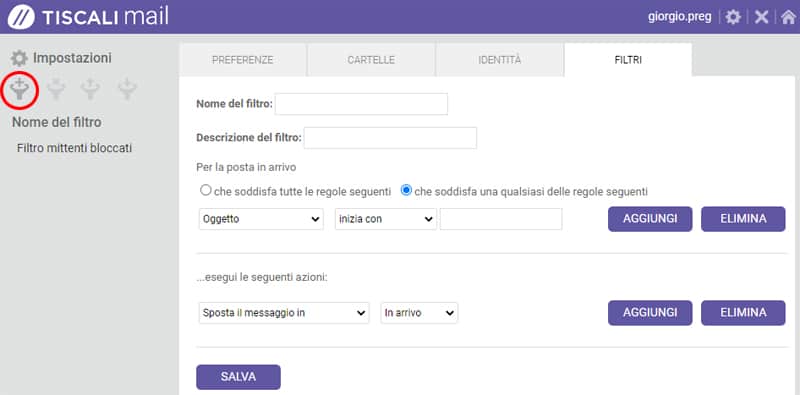
Ecco come creare un nuovo filtro mail.
Dai un nome al filtro e inserisci una descrizione, ti verrà utile quando avrai creato più filtri per gestire la tua posta.
Il filtro verrà applicato alla posta in arrivo e dovrai fornire dettagli sul comportamento di questa nuova regola.
Come vedi dall’immagine sopra, hai a disposizione la scelta:
- che soddisfa tutte le regole seguenti
- che soddisfa una qualsiasi delle regole seguenti
sono utili qualora tu abbia cliccato sul tasto aggiungi a destra una nuova riga con altre impostazioni come nel seguente esempio:

Nell’esempio ho indicato due regole ossia:
l’oggetto della mail deve contenere come parola iniziale “Riunione” e il mittente deve essere esattamente uguale alla mail che ho inserito.
Facile capire che, se decido di far rispettare tutte le regole, solo le mail inviate da giorgio.preg@gmail.com con oggetto che inizia per “Riunione”, verranno spostate nella “Cartella test”.
Se invece avessi scelto la voce “che soddisfa una qualsiasi delle regole seguenti”, tutte le mail inviate da giorgio.preg@gmail.com (anche con oggetti diversi da “Riunione”) e tutte le mail con oggetto che inizia per “Riunione” (inviate anche da altri utenti) finirebbero nella “Cartella Test”.
Ci sono molte opzioni disponibili, puoi impostare regole che si basano sul controllo su: Oggetto, Mittente, Destinatario, Campo CC, Qualunque destinatario o Priorità.
Sui campi appena descritti decidi poi la modalità di controllo come: inizia con, finisce con, contiene, non contiene, è uguale a, è diverso da, corrisponde a, non corrisponde a.
Dopo aver definito la/le regole definisci l’azione da compiere che può essere:
- Inoltra il messaggio a – scrivi la mail del destinatario d’inoltro
- Rifiuta con messaggio – dove descrivi il contenuto del messaggio personalizzato
- Elimina il messaggio – ancor prima di leggerlo
- Conserva una copia
- Non valutare le regole successive
Impostazioni – Vista Messaggi
Come per altri client di Posta, da qui decidi come assegnare la lettura del messaggio aperto in anteprima e come inviare la ricevuta di ritorno per i mittenti che l’hanno richiesta.
Impostazioni – Composizione Messaggi
Assegna le tue preferenze che verranno applicate quando crei un nuovo messaggio di posta.
Nelle opzioni principali decidi se i tuoi messaggi devono sempre chiedere la ricevuta di ritorno, dove posizionare il testo quando rispondi a un messaggio, eseguire il controllo ortografico prima di inviare il messaggio.
Dalle opzioni firma scegli se aggiungere automaticamente la firma creata in precedenza e dove posizionarla.
Impostazioni – Visualizzazione Messaggi
Scegli se visualizzare il contenuto HTML dei messaggi ricevuti (ti consiglio di mantenere attiva la funzione), decidi se visualizzare anteprime di immagini la cui dimensione sia inferiore o superiore ai 5Mb.
Impostazioni – Impostazioni Server
È la sezione che offre opzioni per l’ottimizzazione dello spazio della tua casella di posta elettronica.
Tra le opzioni principali puoi scegliere se marcare il messaggio come letto prima di eliminarlo e quando non è possibile spostare i messaggi nel Cestino eliminali.
Esiste anche la manutenzione riguardante la compattazione della posta in arrivo e lo svuotamento del cestino quando esci dall’applicazione.
Impostazioni – Gestione Spam
Imposta la tua preferenza per la posta indesiderata tra:
- Lo Spam non viene filtrato
- Lo Spam viene contrassegnato con l’icona e conservato nella cartella Posta in arrivo
- Lo Spam viene spostato nella cartella Spam e cancellato automaticamente dopo 14 giorni.
- Lo Spam viene spostato nella cartella Spam e cancellato automaticamente dopo 30 giorni.
Impostazioni – Inoltro e Risposta automatica – Archiviazione
Raggruppo queste ultime impostazione perché di facile interpretazione.
Puoi infatti decidere di assegnare degli indirizzi di posta destinatari per inoltrare automaticamente la posta in arrivo e conservarne una copia.
Molto utile la funzione di risposta automatica per periodi in cui sei assente, dove puoi decidere anche la data di fine attività della funzione
Come installare e configurare Tiscali mail sul computer?
Per gestire al meglio la tua casella di posta elettronica Tiscali devi configurare Windows Mail.
Superfluo dire che devi avere già un account di posta elettronica Tiscali.
Quindi clicca sul menu Start e scegli Windows mail, che oggi assume il nome di “Posta” o puoi rintracciare la sezione Windows mail anche attraverso la barra di ricerca posizionata in basso a sinistra a fianco del logo window (il pulsante di start/avvio per intenderci).
Se è la prima volta che hai avviato il programma, dovrai configurare il tuo account di posta elettronica.
I passaggi sono semplici, il sistema ti guiderà step by step sino alla conclusione della procedura di configurazione.
Vediamo in breve i passaggi che dovrai fare:
- Se è la prima volta che apri la Posta Windows, ti apparirà una schermata che chiederà Aggiungi Account e dovrai selezionarla.
- Se è già stata usata l’app Posta, allora individua, nella parte inferiore del riquadro di spostamento sinistro, la rotellina che simboleggia le Impostazioni, clicca sulla rotellina e quindi seleziona Gestisci account.
- Si aprirà una tenda a ventaglio che ti chiederà cosa in particolare desideri fare: seleziona Aggiungi Account.
- Ti si aprirà una nuova finestra dove alcuni fornitori di posta elettronica vengono già evidenziati per default come Google, Yahoo, Outlook. Nel tuo caso dovrai selezionare Altro Account POP, IMAP.
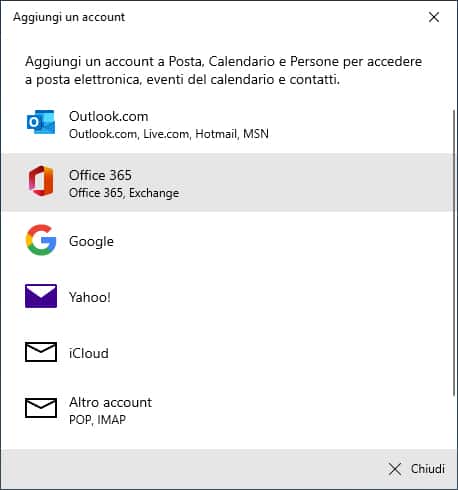
Nella nuova schermata dovrai indicare diverse informazioni tecniche:
- Indirizzo di posta elettronica: è il nome visualizzato nel riquadro sinistro dell’app Posta. Esempio: IDuser@tiscali.it.
- Invia i messaggi con questo nome: dovrai semplicemente scrivere il nome con il quale vuoi che i destinatari vedano la posta che ricevono, per esempio il tuo Nome e Cognome.
- Password: in questo campo devi inserire la password del tuo account di posta elettronica.
- Clicca ora su Accedi, e il client troverà automaticamente i parametri necessari per la connessione.
Se il software non riesce a configurare automaticamente la tua nuova mail Tiscali, puoi tornare all’inizio e scegliere, scorrendo verso il basso, l’ultima opzione Configurazione Avanzata, dove ti verranno chiesti altri parametri oltre a quelli sopra elencati.
Si tratta dei parametri di connessione ai server Tiscali: POP3 e SMTP che ti illustro di seguito.
Configurazione della casella di Posta Elettronica
Posta in arrivo (POP3): pop.tiscali.it
Porta POP3 (SSL): 995
Posta in uscita (SMTP): smtp.tiscali.it
Porta SMTP (SSL): 465
POP3 Account: tuoid@tiscali.it
Scegli quindi Accedi e successivamente Fine.
Confermando il tutto, una volta compilati tutti i campi, dovresti già avere accesso alla tua posta elettronica.
Chiudi la Posta di Windows e riaprila: sulla sinistra dovrebbe apparire la tua casella di posta elettronica Tiscali da cui puoi fare l’accesso.
Una volta cliccato sul nome di posta Tiscali si apriranno a lato sulla destra i messaggi di posta in arrivo (visualizzato per default).
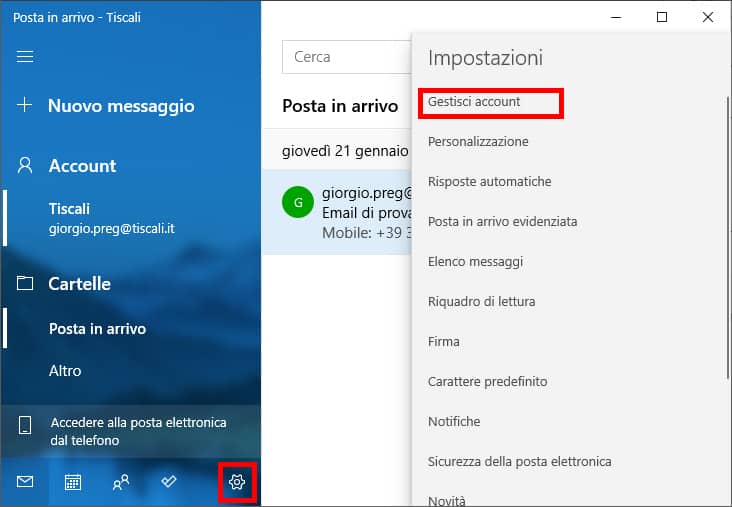
Come vedi dall’immagine, se avevi altri account configurati, per configurare il nuovo account di posta
- clicca sull’icona in basso a sinistra (ingranaggio)
- sulla voce Gestisci Account,
- quindi clicca su Aggiungi Account
- e inizia l’inserimento come sopra descritto
Adesso non ti resta che inviare messaggi a chi vuoi da computer.
Vediamo di seguito come configurare Tiscali mail su Smartphone.
Come configurare Tiscali mail su smartphone
Naturalmente quando parliamo di Smartphone ci riferiamo a telefoni che utilizzano come sistema operativo Android.
Ti assicuro che la procedura per configurare Tiscali mail su uno smartphone è ancora più semplice che sul pc.
In pochi passaggi avrai il tuo account Tiscali mail attivo e funzionante.
Come per la precedente sezione partiamo dal fatto che tu abbia già un account Tiscali funzionante.
Segui attentamente i passi che ti indichiamo e non avrai sorprese.
Clicca l’icona della email sul tuo telefonino.
Apri il Menu a tendina e seleziona Impostazioni.
Clicca su Impostazioni Account.
Anche in questo caso dovrai riempire tutti i campi necessari con le stesse (o quasi) informazioni che ti abbiamo dato poc’anzi.
Comunque vogliamo riassumerle brevemente:
- Email: dovrai scrivere l’indirizzo di posta completo. Esempio userid@tiscali.it
- Nome utente: in questo caso devi usare la parte che precedete @tiscali.it
- Tipo di account: IMAP
- Server della posta in arrivo: imap.Tiscali.it
- Porta server in arrivo: 993
- Tipo sicurezza: SSL/TLS
- Server posta in uscita: smtp.Tiscali.it
- Porta server in uscita: 465
- Tipo sicurezza: SSL/TLS
Dovrai completare la configurazione impostando un nome all’account, (cioè il nome con cui desideri che gli altri visualizzino il mittente dei messaggi, ovvero tu), decidere ogni quanto avverrà la la sincronizzazione automatica e il tuo dispositivo Android è già funzionante per inviare e ricevere e-mail.
Niente di più facile!!
Che dire però se possiedi un iPhone quindi hai un sistema operativo iOS?
Come configurare Tiscali mail su iPhone
I passaggi sono più o meno simili a quelli già spiegati per configurare un indirizzo di posta elettronica Tiscali su smartphone.
Tuttavia non vogliamo lasciarti nell’incertezza e quindi ora ti diremo passo passo come fare.
In questo caso clicca l’icona delle Impostazioni sul tuo dispositivo.
Scorri le voci sino ad arrivare a Mail e successivamenti clicca sulla voce Account.
Si aprirà una finestra che ti mostra gli account già attivi e a seguire mostra la voce Aggiungi account.
Ebbene su quest’ultima voce devi cliccare.
Ti sia aprirà un’altra finestra che ti darà l’opzione di scegliere i più noti fornitori di posta elettronica come iCloud, Microsoft Exchange, Google, etc.
Tiscali non figura e quindi devi scegliere Altro e successivamente (ti si aprirà una nuova pagina) selezionare Aggiungi account Mail.
A questo punto dovrai inserire le stesse informazioni date per l’inserimento dell’account tiscali per smartphone.
Eccoci a fornirtele:
- Nome: qui dovrai scrivere il tuo nome e cognome
- E-mail: dovrai scrivere l’indirizzo di posta elettronica completo. Esempio: user@tiscali.it
- Password: dovrai indicare la password
- Descrizione: potrai scrivere qualunque cosa tu vorrai, per default viene scritto: il mio account email.
- Clicca su Avanti e aspetta la nuova pagina che ti chiederà le informazioni tecniche di seguito riportate:
- Tipo di account: IMAP
- Server della posta in arrivo: imap.Tiscali.it
- Porta server in arrivo: 993
- Tipo sicurezza: SSL/TLS
- Server posta in uscita: smtp.Tiscali.it
- Porta server in uscita: 465
- Tipo sicurezza: SSL/TLS
Una nota interessante: per poter utilizzare la tua posta elettronica su dispositivi iOS si deve obbligatoriamente configurare il server di posta in arrivo come IMAP e non POP.
Nel caso in cui, per errore, scrivessimo POP invece di IMAP riceveremmo dei messaggi di errore di autenticazione tipo: ‘La casella di posta è protetta’ oppure ‘L’account è usato su un altro dispositivo’.
Per completare la procedura clicca su Fine.
Torna indietro premendo il bottone Account e di nuovo Fine.
Vuoi vedere se è tutto funzionante?
Non devi fare altro che ritornare alla pagina iniziale (home) del tuo iPhone e premere il tasto con l’icona della posta elettronica.
Ti si aprirà una videata in cui ti apparirà il tuo gestore di posta elettronica tiscali e i messaggi saranno suddivisi in:
- In entrata,
- Bozze,
- Inviata,
- Cestino.
Ora non ti resta che iniziare ad utilizzare il tuo account tiscali mail.